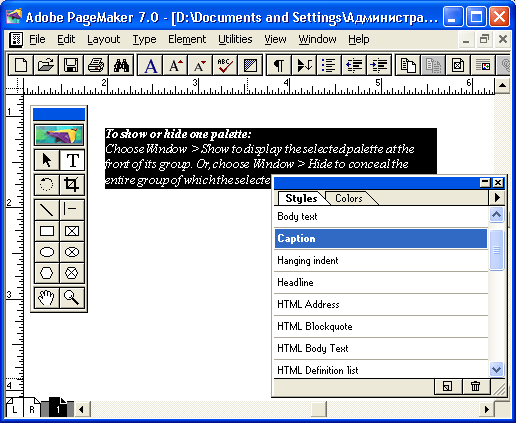Главное меню
Вы здесь
11. Взаимодействие начертания и глобального форматирования
Взаимодействие начертания и глобального форматирования
Поскольку в состав стиля входит начертание символов абзаца, логично предположить, что при назначении стиля абзацу или при его замене все элементы абзаца примут атрибуты назначаемого стиля. Однако на некоторые атрибуты местного форматирования глобальное форматирование не действует. Это относится к начертанию символов (полужирное, курсив, подчеркнутое, инверсное, перечеркнутое), форматированию регистра и индексов. Все эти атрибуты сохраняются при изменении стиля абзаца, поэтому локальное форматирование иногда называют жестким. Атрибутам, обладающим таким свойством, соответствуют кнопки на управляющей палитре в режиме Туре (Текст) под строкой выбора гарнитуры.
Взаимодействие жесткого и глобального форматирования имеет следующую особенность. Если в составе стиля определено начертание символов, а в тексте уже имеются участки, отформатированные этим начертанием, то при задании абзацу этого стиля возникнет эффект повторного форматирования символов и данный атрибут отменяется. Например, тексту, изображенному на рис. 6.5, придан стиль, предусматривающий курсивное начертание. Но в абзаце уже были слова, отформатированные курсивом. В результате перед нами абзац, набранный курсивом с группой слов прямого начертания (рис. 6.6).
Рис. 6.6. Результат форматирования абзаца стилем курсивного начертания
Существует возможность вмешиваться в процесс взаимодействия глобального и локального форматирования с помощью тех или иных комбинаций клавиш.
- Если при задании абзацу нужного стиля необходимо сохранить все элементы местного форматирования, выполните щелчок мышью на имени стиля с одновременным удержанием клавиши <Shift>.
- Если при выборе стиля в палитре стилей нажать и удержать комбинацию клавиш <Shift>+<Ctil>+<Space>, текст форматируемого абзаца примет нормальное начертание, независимо от того, какое локальное форматирование было в нем применено. Заметьте, что текст принимает не начертание стиля, а именно нормальное начертание символов. Таким образом, если вам необходимо отменить локальное форматирование абзаца, это можно сделать в два приема — сначала задать абзацу нужный стиль с удержанием комбинации клавиш <Shift>+<Ctrl>+<Space>. Текст примет нормальное начертание. Если в стиле и предусмотрено таковое, дело сделано. В противном случае нужно повторно придать тексту необходимый стиль.
Комбинация клавиш <Shift>+<Ctrl>+<Space> воздействует на все виды форматирования, кроме форматирования регистра и индексов. Локальное форматирование такого рода можно отменить вручную. Если в тексте встречается много элементов подобного форматирования и их нужно отменить, советуем вам воспользоваться таким несложным приемом.
В стиле форматируемого абзаца задайте значение регистра, соответствующее тому, которое вы хотите отменить. Если это капитель, то задайте написание капителью в стиле. Вы получите текст, набранный капителью целиком. Затем снова войдите в диалоговое окно редактирования стилей и задайте нормальный регистр символов. Текст потеряет форматирование капителью. О редактировании стилей см. разд. "Задание атрибутов символов и абзацев в стиле" данной главы.
Примечание
Чтобы задать стиль для абзацев текста, расположенного в публикации фрагментами, например для заголовков, иногда можно воспользоваться инструментом поиска и замены. В качестве объекта поиска задайте некую уникальную последовательность символов, встречающуюся только в искомых фрагментах текста. Если такой последовательности нет — значит, вам не повезло и придется просматривать текст вручную. Например, вы хотите задать стиль для заголовков первого уровня, и в каждом из них встречается слово "Глава", написанное с большой буквы с предшествующим ему возвратом каретки. Последовательно находя в тексте эту комбинацию, вы быстро зададите стиль для всех заголовков. Такой прием экономит время при верстке материалов, набранных в текстовых процессорах без применения стилей. Подробно инструменты поиска и замены рассмотрены в гл. 8.